Як правильно прошивати маршрутизатор ASUS RT-N12

- 2635
- 19
- Manuel Smith
ASUS RT -N12 -це сучасний бездротовий маршрутизатор з багатьма корисними функціями. Він має чотири вихідні порти, дві антени для бездротової передачі інформації, зручна світлодіодна панель. Можливості фабричної прошивки не завжди підходять користувачам, тому ми розповімо, як виконати правильну конфігурацію, щоб забезпечити максимальну функціональність вашого маршрутизатора.

Ми оновлюємо фабричну прошивку
Отже, ви придбали маршрутизатор ASUS RT-N12, і ви не задоволені прошивкою, яка встановлена на ньому за замовчуванням. Спочатку ви можете спробувати оновити існуючу програму, встановивши останню версію з офіційного сайту. Для цього потрібно виконати наступні кроки.
- Перейдіть на офіційний веб -сайт ASUS та введіть модель свого маршрутизатора в пошуковій лінії. Завантажте останню версію прошивки на свій комп'ютер.
- Підключіться до інтерфейсу маршрутизатора, щоб увійти в розділ розрахунків. Для цього в адресному рядку браузера ви повинні ввести адресу своєї мережі, наприклад, 192.168.1.1.
- Ви потрапите в розділ конфігурації маршрутизатора RUT-N. Виберіть "Додаткові налаштування", а потім "Адміністрація".
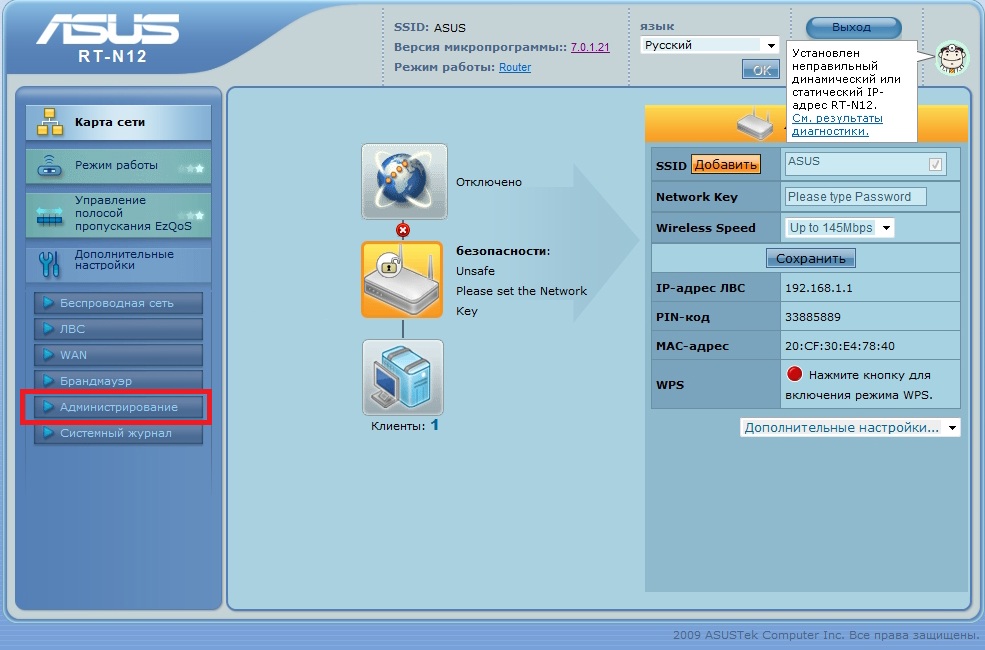
- Тепер вам потрібно знайти вкладку "Оновлення". На цій вкладці ви знайдете кнопки "Перегляд" та "Надіслати", які дозволять вам знайти та завантажити файл оновлення, який ви завантажували раніше, безпосередньо на маршрутизатор.
- Після проведення цих маніпуляцій розпочнеться процес оновлення внутрішнього програмного забезпечення маршрутизатора RT-N. Після завершення ви побачите сторінку конфігурації. Ви можете внести необхідні зміни або закрити сторінку налаштувань.
Якщо цих дій недостатньо для отримання необхідної функціональності, може бути встановлена стороння прошивка під назвою DD-WRT. Це альтернативне програмне забезпечення, засноване на Linux і підходить для більшості бездротових маршрутизаторів.
Встановіть нову прошивку DD-WRT
Що тобі потрібно:
- Оригінальна фабрична прошивка Asus - версія 3 була використана для цього посібника.0.0.4.374.813.
- Наступні файли, пов’язані з DD-WRT:
DD-WRT.V24-14896_NEWD-2_K2.6_Mini_RT-N12.Trx
DD-WRT.V24-18774_NEWD-2_K2.6_mini.Смітник
- Програма відновлення мікропрограмного забезпечення ASUS під назвою відновлення прошивки. Його можна завантажити з офіційного сайту ASUS.
Тепер ми почнемо безпосередньо до процесу встановлення.
- Підключіть маршрутизатор до комп’ютера через порт LAN, позначений номером 1. Важливо використовувати порт 1, а не 4.
- Підключіться до налаштувань маршрутизатора через цільову лінію браузера. Ми рекомендуємо використовувати Internet Explorer для цих цілей, який встановлюється за замовчуванням у системі Windows.
- Тепер прошивка повинна бути завантажена, як описано в пункті 3 попереднього розділу цієї статті. Ви повинні завантажити файл DD-WRT з розширенням .TRX, перший із запропонованого списку.

- Після натискання кнопки "Надіслати" потрібно чекати завантаження. Під час процесу установки маршрутизатор перезавантажиться кілька разів. На екрані ви побачите масштаб процесу встановлення.
- Тепер вам потрібно встановити програму відновлення прошивки, яку ви завантажили з офіційного веб -сайту ASUS. Він встановлений стандартним способом на вашому комп’ютері. В кінці встановлення запустіть цю програму.
- Програма повинна вказати сайт встановлення програмного забезпечення DD-WRT. Але не поспішайте натискати на кнопку "Надіслати". Спочатку вам потрібно перевантажити маршрутизатор, оскільки ці маніпуляції проводяться на нещодавно включеному пристрої.
- Натисніть кнопку відключення на маршрутизаторі або вимкніть його з мережі.
- Увімкніть свій маршрутизатор знову і чекайте, коли індикатор включення почне повільно блимати. Можливо, для цього знадобиться додаткове перезавантаження за допомогою спеціальної кнопки на маршрутизаторі.
- Тепер ви можете натиснути кнопку "Надіслати" у програмі відновлення прошивки. Стрелте своє терпіння. Потрібно чекати, коли програма підключиться до маршрутизатора та завантаження прошивки. Після цього знадобиться певний час, щоб встановити програмне забезпечення.
- Наприкінці процесу маршрутизатор перезапиться незалежно. У більшості випадків це означає, що все пройшло успішно. Зачекайте остаточного навантаження та спробуйте зв’язатися з маршрутизатором звичайним шляхом через адресну лінію.
- Ви повинні з’явитися перед інтерфейсом DD-WRT. Вітаємо, встановлене нове прошивка! Тепер вам потрібно налаштувати його.
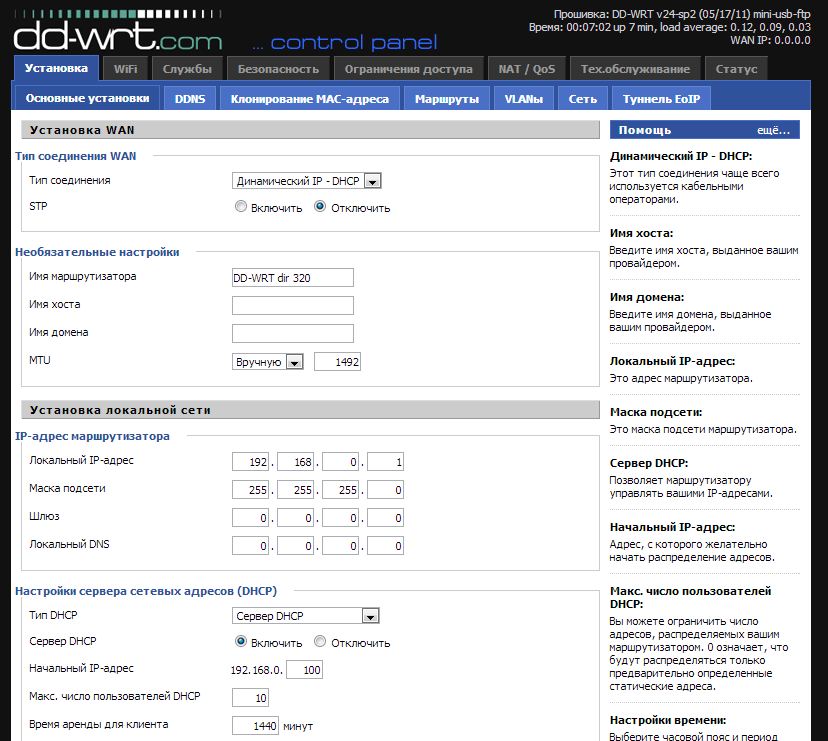
Ми створили нову прошивку
Справа в тому, що після встановлення портів DD-WRT змішується. Якщо ви подивитесь на задню частину свого маршрутизатора RT-N12, ви побачите 4 порти LAN та один WAN (іноді він позначений як Інтернет-порт). Після встановлення нового програмного забезпечення DD-WRT, порт WAN призначається як LAN, а LAN 4 як WAN. Чому так відбувається? Справа в тому, що прошивка DD-WRT призначена для багатьох маршрутизаторів, а ASUSRT-N12-лише один з них. Тому на деяких моделях є така плутанина. Але ми усунемо це наступними діями.
- Комп'ютер повинен бути підключений до маршрутизатора через роз'єм LAN
- Відкрийте командний рядок (для цього ви можете набрати команду CMD на панелі пошуку Windows).
- Введіть Telnet168.1.1 (або ваша інша адреса). Нам потрібно підключитися до маршрутизатора RT-N12 через Telnet.
- Введіть пароль і входити DD-WRT. За замовчуванням для входу встановлено вхід -коріння, а пароль -адмін.
- Ви потрапите в інтерфейс DD-WRT. Тут ви можете перевстановити порти. Для цього вам потрібно набрати наступні команди:
Nvramset vlan0ports = "0 1 2 3 5*"
Nvramset vlan1ports = "4 5"
Nvramcommit
Перезавантажити
Після введення кожного рядка необхідно натиснути на Enter.
- Пристрій перезапуститься за допомогою нових налаштувань. Тепер ви можете використовувати порт WAN для його призначення, а також решти портів.
Бажаємо вам успішної роботи з новою прошивкою вашого маршрутизатора RT-N12!
- « Усунення HP Laserjet Pro 400 MFP M425DN несправностей
- Принцип експлуатації модуля управління маршрутизатором через хмарну службу »

